文章詳情頁
wps中插入互聯網圖形具體步驟介紹
瀏覽:116日期:2023-01-22 17:10:35
你們曉得在wps中如何插入互聯網圖形嗎?不是很了解的同學就去下文看看wps中插入互聯網圖形的具體步驟介紹。

1、我們可以先來打開自己所使用的WPS軟件,我所使用的是2016版的WPS如圖

2、打開WPS以后的操作界面可能都會有所不同,但是不會影響我們的操作,我的WPS操作界面如圖所示
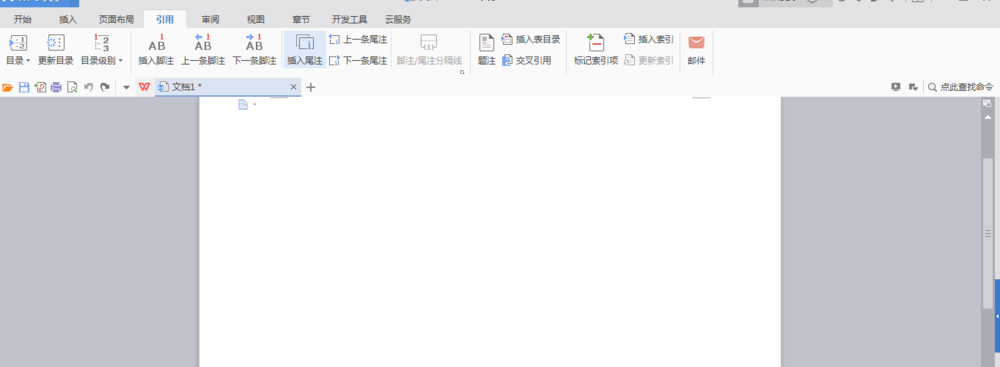
3、從最上面的主菜單欄中來找到插入選項,打開插入選項以后我們就可以看到形狀功能,點擊打開形狀就可以找到互聯網圖形,如圖


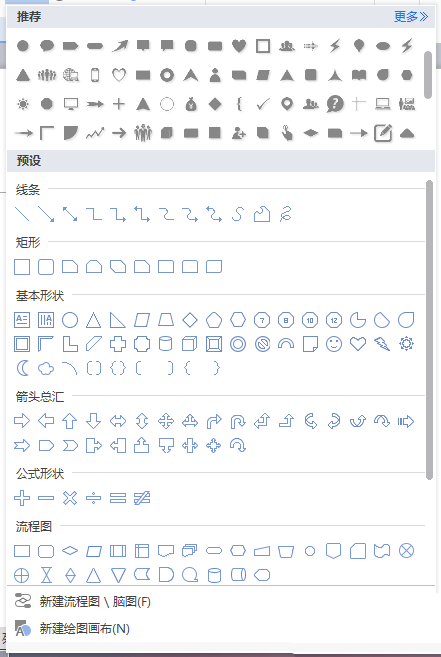
4、在形狀中選擇了互聯網以后,就需要在WPS的空白處,也可以說是我們想要添加互聯網圖形的地方點擊鼠標左鍵就可以了
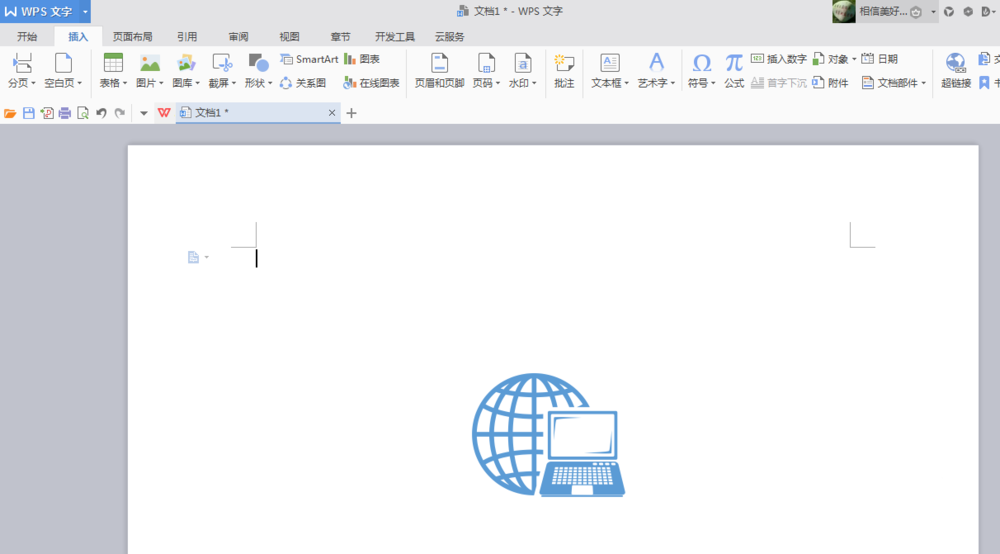
5、這個互聯網的圖形我們可以調整它的大小,方法是點擊圖形出現邊界的小點以后,點擊這些點進行拉伸就可以隨意更改圖形的大小
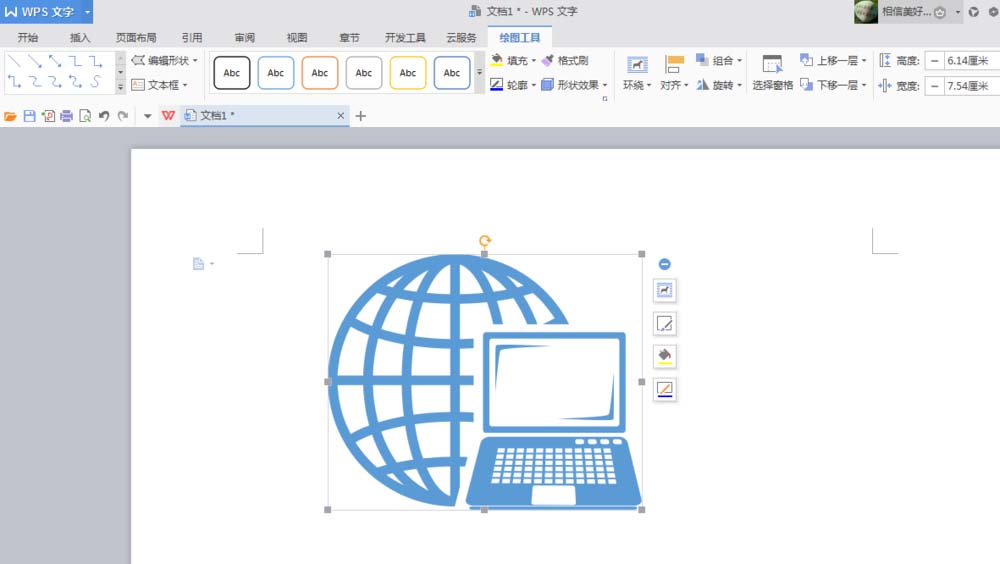
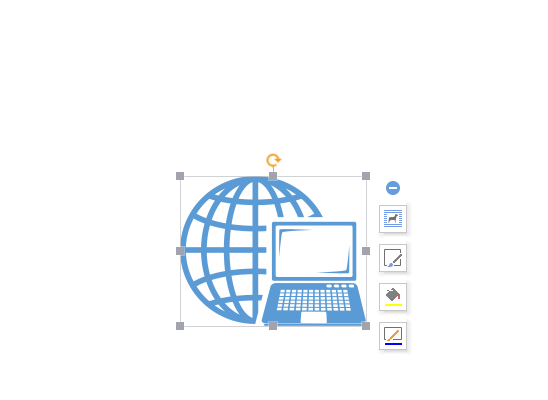
6、我們還可以設置圖形的具體布局,點擊圖形后就可以出現旁邊的小操作欄,點擊最上面的布局選項,就可以選擇具體的布局
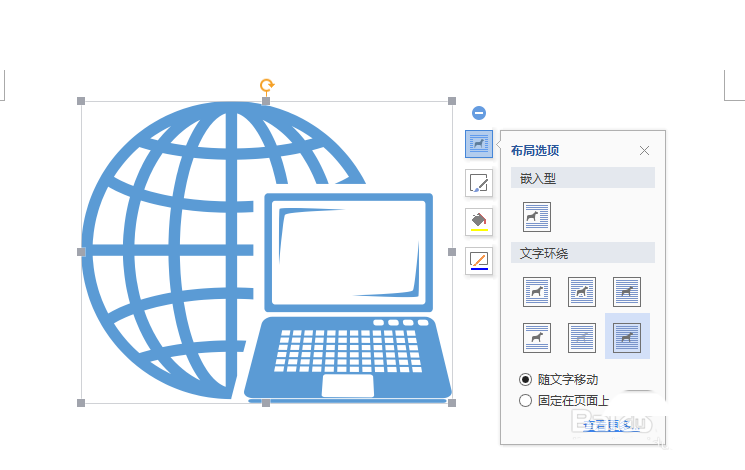
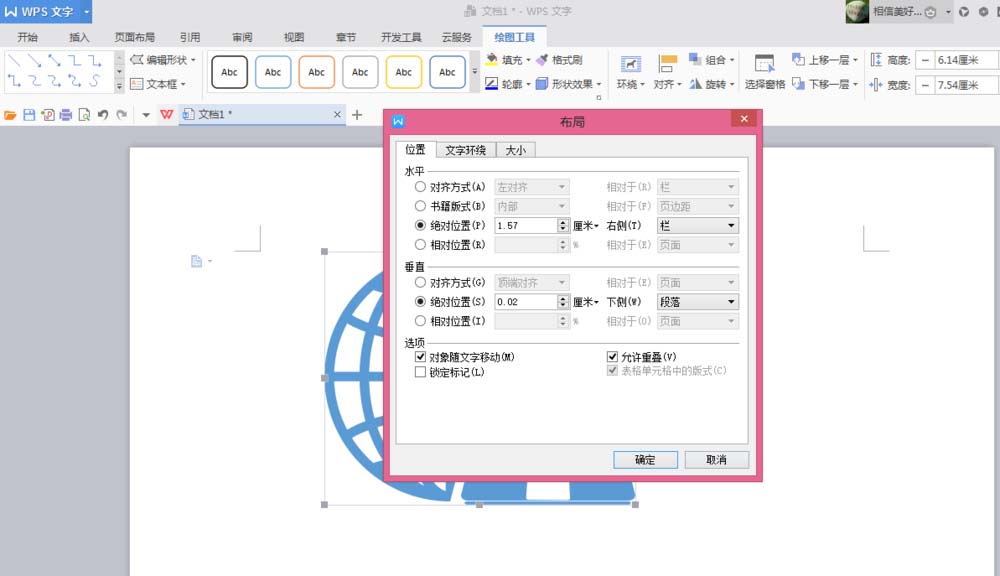
按照上文為你們講述的wps中插入互聯網圖形的具體步驟介紹,你們自己也趕緊去試試吧!
相關文章:
排行榜
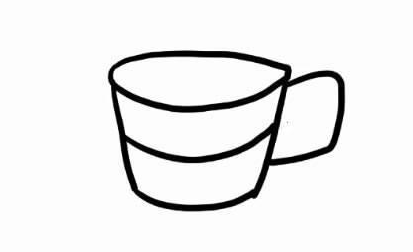
 網公網安備
網公網安備